用三屏多屏宝(数字版)玩飞行模拟理
飞行模拟软件正在不断地追求将计算机变成具备更逼真仿真效果的飞机和座舱环境。微软飞行模拟软件宣称效果逼真但其实还是不尽人意。任何一个飞行模拟软件都需要显示操纵杆、踏板以及复杂的仪表盘等设备以模拟一个真实的座舱控制环境。
所有这些内容都使玩家觉得玩起来更有趣,但是同时也带来一个不足就是视觉空间的限制。人的视角可以达到接近180度,使用普通电脑的单屏显示尽管您可以看到清晰的操纵面板显示以及正前方的视野,但总觉得视野被局限在一个很狭窄的范围而没有驾驶飞机的真实感觉。显示器上的场景很逼真,但没有全景。
很多解决办法在被发明,有人在模拟器里设计了可以缩小显示全景的功能并且可以从不同的角度观察,这个功能可以通过操纵杆的按键控制,甚至可以更具真实感地用一种头盔跟踪设备控制。但所有这些解决办法都无法解决狭小的单屏显示所造成的视野局限问题。
现在,Matrox三屏多屏宝数字版,一个小小的黑盒子,彻底解决了这个问题,使您的视野扩大到原来的三倍。
数字版是Matrox多屏宝系列的最新版本,双屏多屏宝数字版可将一个显示输出扩展为2个,也可以将模拟信号输出转为数字。而最新上市的三屏多屏宝数字版可以将您电脑的Dual-Link DVI或者模拟输出转为三个显示输出(数字或者模拟)。这时,您可以得到最高3840x1024分辨率。

安装
硬件安装对于普通用户来讲非常简单,甚至不需要说明书。关机,使用电缆将主机显示输出和多屏宝的输入口连接,然后再分别连接三台显示器至多屏宝的对应输出口,最后就是用一根USB线连接将多屏宝连接到任意一个USB供电口来取电。
多屏宝附带一张光盘内含必要软件,包括PowerDesk管理软件,可以使用户设置最新更新的分辨率以体验三屏环视游戏。
所有接线连接完毕后,只需打开电源并改变您的输出设置,您就可以看到跨越三个显示器的宽屏显示了。请注意,不仅仅是您的飞行模拟,您的桌面和所有软件都可以在这样的宽屏上使用。
使用多屏宝玩FSX飞行模拟
使用宽屏分辨率玩FSX飞行模拟的小窍门:当游戏初始启动时,一般会进入窗口模式,仅在一个屏上显示。要想使用三个屏,有两个简单的方法:在PowerDesk管理软件中选择Surround Gaming Utility(SGU环视游戏),或者进入FSX的设置选择3840x1024分辨率,然后切换到全屏模式。
当您做完这一切……WOW!真的不一样!视野一下子开阔了,从虚拟驾驶舱的角度,您现在可以看到整个场景而不仅仅是您正前方的一小块。

我花了很多时间并且使用不同的场景来感受这样的超宽视野,确实真实感强多了。我最近也尝试了同时使用头盔驾驶,感觉在不同角度查看驾驶舱变得更加适应。我发现,在驾驶时我的视线可以不紧盯着正前方,而是可以随意地看周围我想看的场景,这一点使模拟变得更加真实,是我以前从未体验过的。
唯一需要我经常操作变换视角的是上下视野方向的微调,向下一点是为了查看仪表盘,而向上一点是为了多看一些窗外的场景。现在,宽屏显示让我大大增加了横向的视野,要是纵向分辨率能提高一些就更爽了!
采用控制塔视角或者舱外视角模拟驾驶会更有趣,这是您可以同时看到您漂亮的飞机和周围大面积的场景。尤其是在繁忙的机场,您可以看到有趣的空中交通混乱的状况。
除了有趣,宽视野也非常有用。在各种模拟驾驶训练中,操作更加容易、真实,您可以很容易地看到两边的情况,决定什么时候拐弯。而单屏场景在这一点上非常困难,尽管您可以通过刻苦的训练熟练地掌握各种操作并适应狭小的视角,但这并不是真实的感受。现在,宽视野的显示彻底解决了这个问题,环顾四周变得非常容易,驾驶也变得更加轻松、精准。在真实的驾驶环境里,您的眼睛就是需要时常朝两边看看的——在模拟中就是从一个显示屏到另一个显示屏,以捕捉您所需要的信息,而不是在面前一个狭小的视野中不断切换场景。 #p#page_title#e#
当然,超宽显示也会有一些小问题,比如仪表盘会横跨三个屏幕,您当然不愿意这样,但又没办法,因为我相信用三屏玩的人多数应该会选择驾驶舱视角。一些弹出窗口的初始位置也会出问题,但一般情况下您只需要稍作调整就行了。所以,就像一个驾驶模拟高手是用一件新玩具,当然需要一个调校过程,以使装备符合您的习惯。尽管有些小小的不足,但视觉空间的增加带来的益处是非常巨大的,您可以将GPS一直放在视野中,比以前玩的时候显示得更大也没问题,不像以前只能将GPS信息和其它乱七八糟的信息混在一起。
关于FSX飞行模拟还有一个重要的因素需要考虑,就是运行速度(桢速)。我们都知道,FSX的运行对主机速度要求还是比较高的。在三个显示屏上运行FSX飞行模拟,显示输出像素变为单屏的三倍,速度是否只有原来的三分之一?很幸运,答案是否定的,使用三屏多屏宝,不会因为像素输出的增加而降低速度。运行FSX飞行模拟的速度只取决于您所选择的主机图形处理速度。
有人曾经观察过并提醒,在玩FSX时,速度会大幅度变化,尤其是在从一个视角切换到另外一个视角时。为了比较,我在场景稳定时,不断地在全景模式(3840x1024)和窗口模式(1280x1024)之间切换并观察变化。在某些高海拔视野,除了云和一些远处的地平线以外没有太多贴图的情况下,速度没有任何变化;多数正常场景时,速度降低在20%左右,不会超过40%。三倍的输出像素并不会引致速度下降300%。
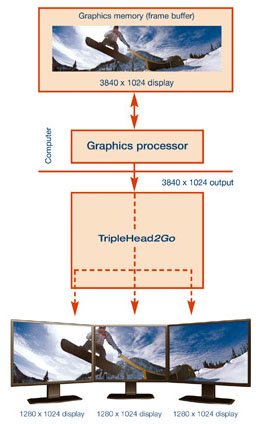
运行FS2004飞行模拟
很多人仍在玩FS2004飞行模拟,所以我也作了简单的测试。结果与FSX基本一致。所不同的是,我手上的主机在运行FS2004时更快了,桢速一直保持在20-30fps,贴图稍微减少一点点,速度就会立即上升很多。当我在单屏和三屏间切换时,结果与FSX一样,一般速度变化在20%左右,波动幅度在0到40%。所以,对于FS2004的玩家,使用三屏来玩,可以体验到更加淋漓尽致的感受。

只需插好5根电缆线就可以让三屏多屏宝运行了
附带软件
附带软件只是在您初次安装时使用,使用也非常简单。尽管PowerDesk SE管理软件做得看上去有些死板,但确实提供了足够的设置功能。
环视游戏管理软件Surround Gaming Utility(SGU)可以检测到任何支持环视的游戏或模拟器软件并允许您将其设置为宽屏。
显示器边框管理软件Monitor Bezel Management
PowerDesk SE管理软件中提供了一个与众不同的功能,叫做显示器边框管理(Monitor Bezel Management),这是三屏多屏宝数字版的新增功能,非常新颖。
通过三屏玩驾驶模拟有个缺点,就是图像在跨屏时会因为显示器边框的存在而断掉。我用三个不同时代的显示器测试,边框有宽有窄,非常不适。虽然说新的显示器边框正在越来越窄,图像断裂的感觉在变小,但边框对于显示器来讲永远是存在的。在一些场景中,窗户的边框、飞机的机翼、赛车赛道等等都不在一条直线上,会很别扭。
显示器边框管理(Monitor Bezel Management)可以通过“隐藏”边框后面的图像来使边框附近的图象看起来更真实,就像您站在房间里,从有窗格的窗户朝外看一样,有些景色是被窗格边框挡住的,但却真实。
该设置非常简单,而且可以调整边框尺寸。您只要根据您使用的显示器调整,使得跨越显示器的斜线变直,然后保存设置。以后您就能通过热键切换该功能的开启和关闭,不管您使用什么软件,只要设置一次,您所有的模拟软件或者其他软件都可以使用这个功能。
这样做的唯一缺点就是实际显示的图像像素被切掉了一点,在两边的屏幕边缘也会出现两条黑边,实际上您的分辨率是稍微降低了一点。但不管怎样,您所看到的场景更加逼真了,而且您也可以根据需要随时通过热键切换回全屏模式。

OK, 这不是飞行模拟,但可以很好地说明边框管理的作用。在上图中赛道的护栏是偏的,而下图使用了边框管理功能,护栏在跨越显示器边框的部分变直了。 #p#page_title#e#

结论
花了这么长时间用三屏多屏宝玩飞行模拟,我几乎挑不出什么毛病来。用三屏玩飞行模拟,视野扩大了很多,操作也变得更容易了,安装非常简便,甚至速度的下降也远远低于我的想象。
要想更完美,您可以选择三台窄边的新显示器,飞行模拟的感觉肯定会远远超过您的想像。










